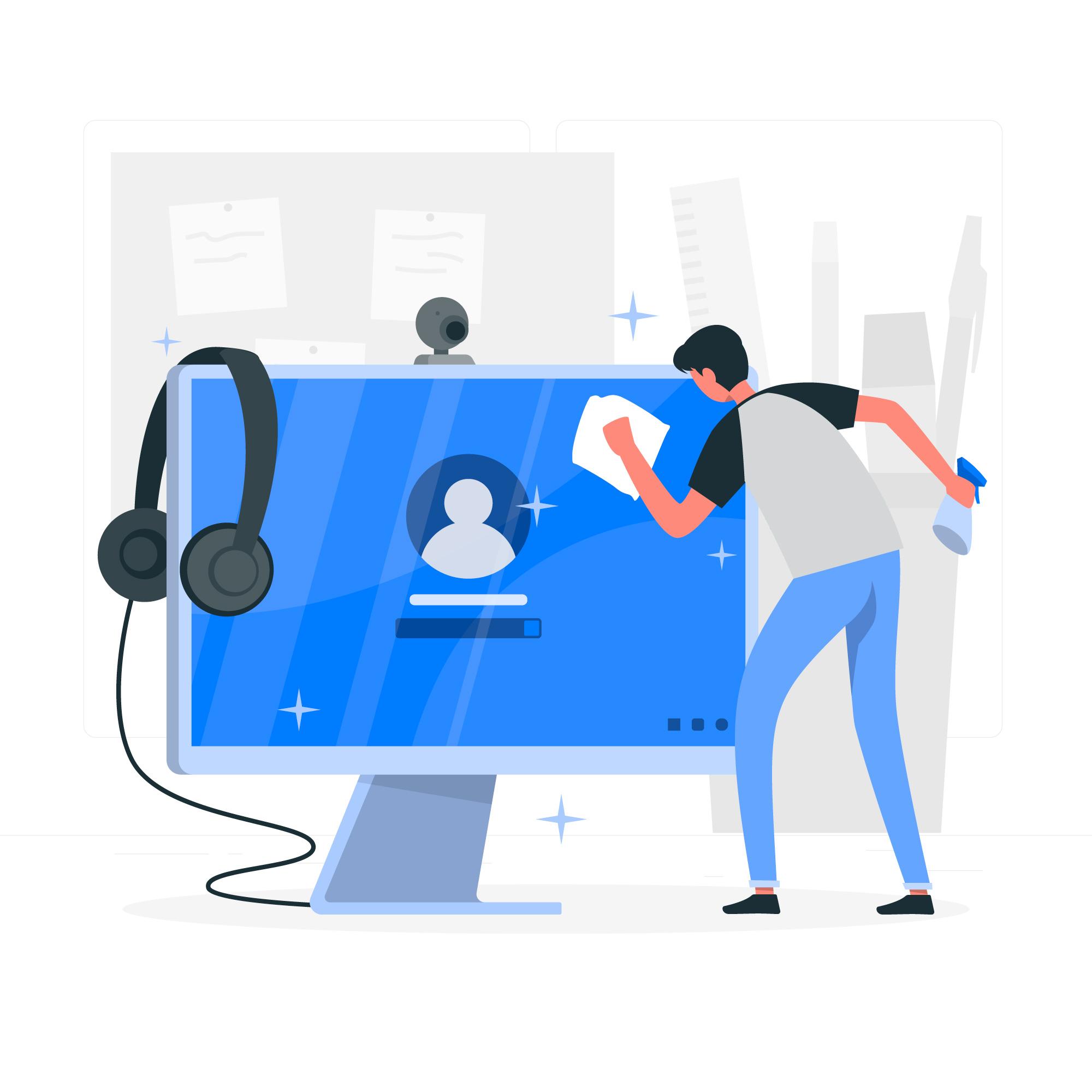Windows 7 Professional is al lange tijd een betrouwbaar en populair besturingssysteem voor veel gebruikers. Na verloop van tijd kun je echter merken dat de prestaties van je systeem langzamer worden. Gelukkig zijn er verschillende tips en technieken die je kunt gebruiken om de prestaties van Windows 7 Professional te optimaliseren en je systeem soepel te laten werken.
1. houd je systeem up-to-date
Regelmatig je Windows 7 Een professioneel systeem is cruciaal voor prestatieoptimalisatie. Microsoft brengt updates, patches en beveiligingsoplossingen uit om prestatieproblemen aan te pakken en de stabiliteit van het systeem te verbeteren. Zorg ervoor dat automatische updates zijn ingeschakeld of controleer handmatig op updates via het Configuratiescherm om up-to-date te blijven.
2. onnodige opstartprogramma's uitschakelen
Veel programma's worden automatisch gestart tijdens het opstarten, waardoor systeembronnen worden opgebruikt en de opstarttijd wordt vertraagd. Om de prestaties te optimaliseren, schakelt u onnodige opstartprogramma's uit door het hulpprogramma „Systeemconfiguratie“ te openen. Typ gewoon „msconfig“ in de zoekbalk van het Startmenu, navigeer naar het tabblad „Opstarten“ en vink de programma's uit die je niet met Windows hoeft te starten.
3. schijfruimte opschonen
Een rommelige harde schijf kan de systeemprestaties aanzienlijk beïnvloeden. Gebruik het ingebouwde hulpprogramma Schijfopruiming in Windows 7 Professional om tijdelijke bestanden, systeembestanden en andere onnodige gegevens te verwijderen. Je kunt Schijfopruiming openen door „Schijfopruiming“ te typen in de zoekbalk van het Startmenu. Regelmatig schijfruimte opschonen kan opslagruimte vrijmaken en de algehele reactiesnelheid van het systeem verbeteren.
4. defragmenteer je harde schijf
Na verloop van tijd raken bestanden op je harde schijf gefragmenteerd, wat leidt tot lagere lees- en schrijfsnelheden. Windows 7 Professional bevat een ingebouwd hulpprogramma voor schijfdefragmentatie dat gefragmenteerde bestanden kan reorganiseren en de schijfprestaties kan optimaliseren. Om je harde schijf te defragmenteren typ je „Schijfdefragmentatie“ in de zoekbalk van het Startmenu en volg je de instructies op het scherm om je schijven te analyseren en te defragmenteren.
5. visuele effecten aanpassen voor prestaties
Windows 7 Professional biedt verschillende visuele effecten en animaties die systeembronnen kunnen gebruiken. Om uw systeem te versnellen, kunt u overwegen deze effecten uit te schakelen of te verminderen. Navigeer naar de „Prestatie-opties“ via het Configuratiescherm door te zoeken naar „Het uiterlijk en de prestaties van Windows aanpassen“. Van hieruit kun je kiezen voor de beste prestaties of specifieke visuele effecten aanpassen om de snelheid te verbeteren.
Conclusie
Door deze tips toe te passen, kun je de prestaties van Windows 7 Professional optimaliseren en een soepele en responsieve computerervaring behouden. Het regelmatig bijwerken van uw systeem, het beheren van opstartprogramma's, het opschonen van schijfruimte, het defragmenteren van uw harde schijf en het aanpassen van visuele effecten kunnen uw computer aanzienlijk versnellen. Windows 7 Professioneel systeem.
Houd er rekening mee dat de effectiviteit van deze tips kan variëren afhankelijk van de hardwareconfiguratie van uw systeem. Experimenteer met deze suggesties om de combinatie te vinden die het beste werkt voor uw behoeften en geniet van een snellere en efficiëntere Windows 7 Professional-ervaring.